Cara Menggabungkan dan Menggabungkan Video di YouTube dengan cekap
"Saya ingin menggabungkan 2 video YouTube saya yang sudah dimuat naik, saya yakin ini mungkin tetapi saya tidak dapat mencari cara untuk melakukannya, bolehkah seseorang menolong saya dengan ini?" Tidak kira anda mahu menggabungkan video yang dikongsi oleh orang lain atau anda sendiri, YouTube tidak menyediakan cara untuk terlibat. Walau bagaimanapun, anda boleh memuat turun video ke cakera keras anda dan kemudian menggabungkannya dengan mudah. Panduan ini akan memberi anda empat cara untuk menggabungkan video di YouTube.
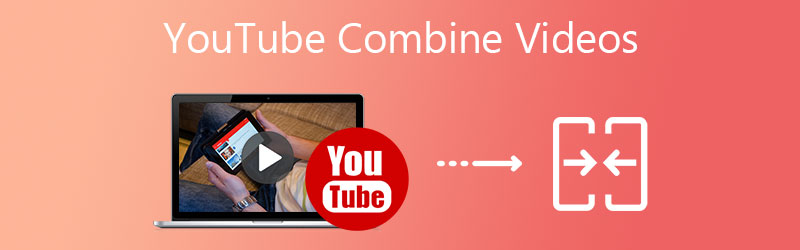
KANDUNGAN HALAMAN
Bahagian 1. Bolehkah Saya Menggabungkan Video di YouTube
Seperti yang telah disebutkan sebelumnya, YouTube tidak menawarkan anda fungsi yang berkaitan dengan kombinasi video. Penyelesaian alternatif untuk menggabungkan video di YouTube adalah memuat turunnya ke komputer anda dan kemudian menyatukannya.
Bahagian 2. Penggabungan Video Terbaik untuk Menggabungkan Beberapa Video YouTube
Setelah memuat turun video YouTube ke komputer anda, anda masih memerlukan penggabungan video untuk menggabungkannya bersama. Penukar Video Vidmore hanya alat yang anda perlukan. Ia dapat membuka video YouTube dalam pelbagai format dan kemudian menggabungkannya menjadi satu cerita tanpa kehilangan kualiti. Lebih penting lagi, ia menyediakan pelbagai ciri bonus, seperti menukar cerita YouTube ke format lain.
Ciri-ciri Utama Penggabungan YouTube Terbaik
- Gabungkan dua atau lebih video YouTube bersama-sama.
- Menyokong hampir semua format video dan audio.
- Tukar video YouTube yang digabungkan menjadi MP4, MOV, AVI, dll.
Cara Menggabungkan Video YouTube di PC / Mac
Langkah 1: Pasang penggabungan YouTube
Penggabungan YouTube terbaik menawarkan dua versi, satu untuk PC dan yang lain untuk Mac. Pasang yang betul di komputer anda dan lancarkannya. Klik Menambah fail menu di sebelah kiri atas, dan pilih Menambah fail atau Tambah folder untuk membuka video YouTube yang dimuat turun.

Langkah 2: Gabungkan video YouTube
Selepas memuatkan video, anda boleh mengedit dan melihat pratonton setiap video. Untuk menggabungkan video YouTube, kembali ke antara muka utama, dan tandai kotak di sebelahnya Gabungkan ke dalam satu fail di bawah.

Langkah 3: Eksport keseluruhan cerita
Seterusnya, klik Tukar Semua untuk membuat pilihan di sebelah kanan atas dan memilih format output yang betul. Kemudian tetapkan folder output di Simpan ke bidang. Akhirnya, klik pada Tukar Semua butang untuk memulakan mengeksport video YouTube gabungan ke cakera keras anda.

Bahagian 3. Cara Menggabungkan Video YouTube Dalam Talian secara Percuma
Selain perisian desktop, ada juga beberapa aplikasi web yang dapat menggabungkan video YouTube. Kami mengenal pasti aplikasi yang masih berfungsi dan memberitahu anda perincian di bawah.
Kaedah 1: Gabungkan Video YouTube oleh Vidmore Video Joiner Percuma Dalam Talian
Vidmore Percuma Penyertaan Video Dalam Talian adalah penggabung video YouTube yang popular dalam talian. Tidak seperti aplikasi web lain, ia tidak mempunyai had, seperti pembayaran, pendaftaran, tanda air atau ukuran fail. Ini juga membolehkan anda menentukan resolusi output dan mengubah format output semasa bergabung dalam talian.
Ciri-ciri utama
- Gabungkan video YouTube dalam talian.
- Percuma dan tiada syarat pendaftaran.
- Tukar video YouTube ke format lain.
Cara Menggabungkan Video YouTube Dalam Talian secara Percuma
Langkah 1: Buka https://www.vidmore.com/free-video-joiner-online/ dalam penyemak imbas, dan klik Tambahkan Fail untuk Disertai butang untuk mendapatkan pelancar.

Langkah 2: Apabila diminta, muat naik video YouTube dan kemudian sesuaikan pesanan berdasarkan keinginan anda. Tetapkan output video Resolusi dan Format. Untuk berkongsi di media sosial, anda lebih baik memilih MP4 sebagai format output.

Langkah 3: Klik Gabungkan Sekarang butang untuk mula menggabungkan video YouTube. Apabila selesai, muat turun fail.

Kaedah 2: Cara Menggabungkan Video YouTube dengan Clideo
Clideo adalah satu lagi penggabung video YouTube yang terdapat dalam talian. Ia menyediakan versi percuma dan pelan berbayar. Anda boleh menggabungkan beberapa fail sehingga 500MB secara percuma. Lebih-lebih lagi, ia memerlukan rangkaian yang baik; jika tidak, akan memakan masa lebih dari setengah jam untuk memuat naik dan menggabungkan video.
Ciri-ciri utama
- Gabungkan video YouTube mengikut garis masa.
- Biarkan anda mengubah nisbah aspek, audio latar dan format.
- Simpan video ke Google Drive atau Dropbox.
Cara Menggabungkan Video YouTube Dalam Talian
Langkah 1: Lawati https://clideo.com/merge-video di penyemak imbas anda dan log masuk ke akaun anda. Klik Pilih fail butang dan muat naik video YouTube dari komputer, Google Drive, atau Dropbox.
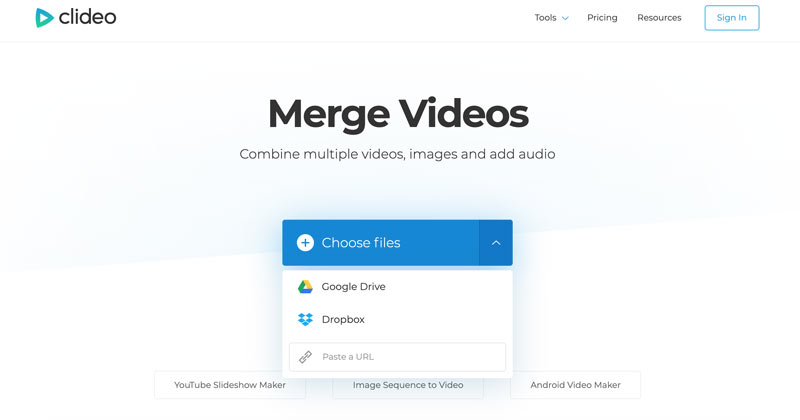
Langkah 2: Setelah memuat naik, video akan muncul pada garis masa. Sekarang, anda boleh menyusunnya semula. Alat penyuntingan dan penyesuaian boleh didapati di sebelah kanan.
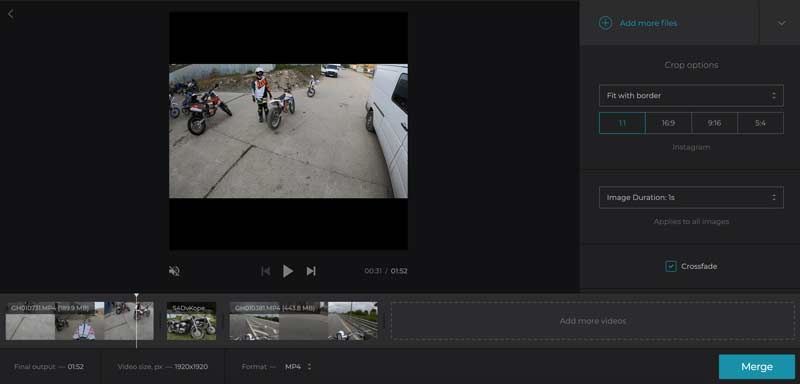
Langkah 3: Pratonton keseluruhan cerita dan klik Gabungan butang setelah anda berpuas hati.
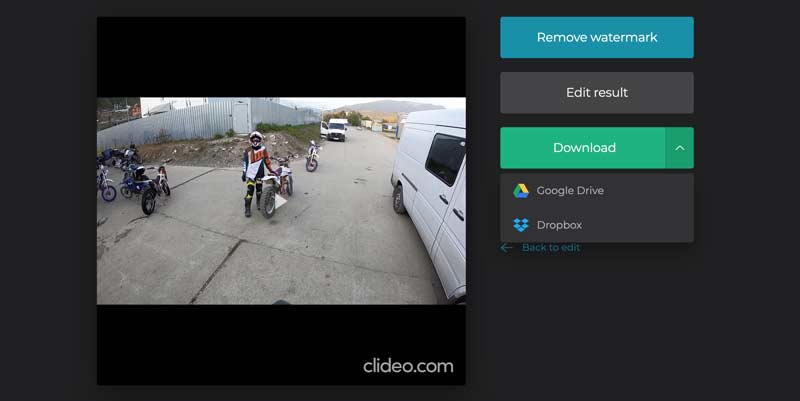
Kaedah 3: Cara Bergabung dengan Video YouTube di Clipchamp
Clipchamp adalah penyunting video berasaskan web. Sama seperti Clideo, ia membolehkan anda memuat naik beberapa video YouTube dan menggabungkannya dalam talian dengan akaun. Sekiranya anda ingin memuat turun video dan membuang sekatan, anda juga perlu membayarnya.
Ciri-ciri utama
- Gabungkan video YouTube dalam talian.
- Menyokong pelbagai sumber input.
- Pratonton keseluruhan cerita sebelum menyimpan.
Cara Menggabungkan Video YouTube Dalam Talian
Langkah 1: Cari Clipchamp di penyemak imbas anda dan buka aplikasi web. Buat akaun dan mulakan projek baru.
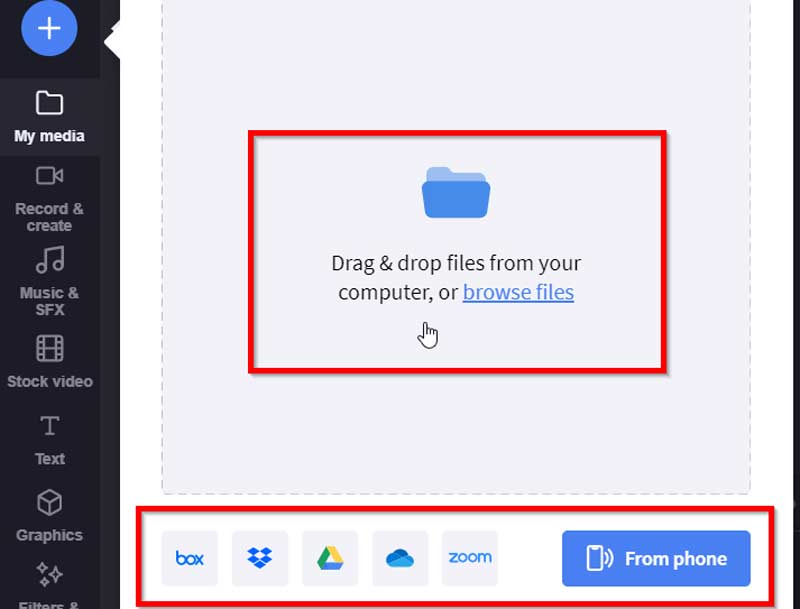
Langkah 2: Klik ikon + besar dan kemudian muat naik video YouTube dari komputer, Dropbox, Google Drive, atau telefon pintar anda.
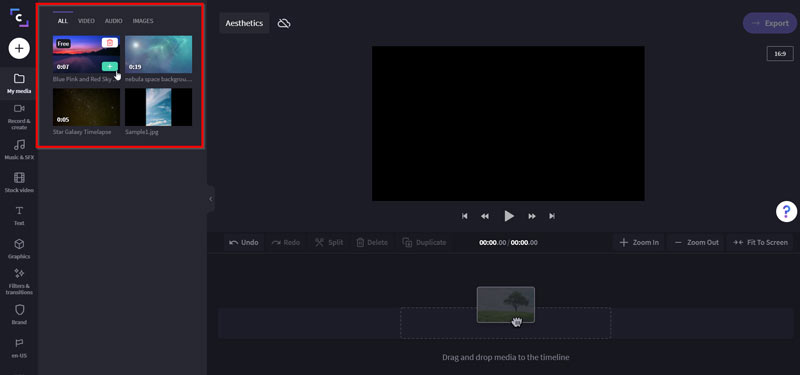
Langkah 3: Seret dan lepaskan video pertama dari perpustakaan ke garis masa, dan kemudian lakukan perkara yang sama ke video lain. Apabila semua video YouTube disusun mengikut garis masa, tekan Main ikon untuk melihatnya.
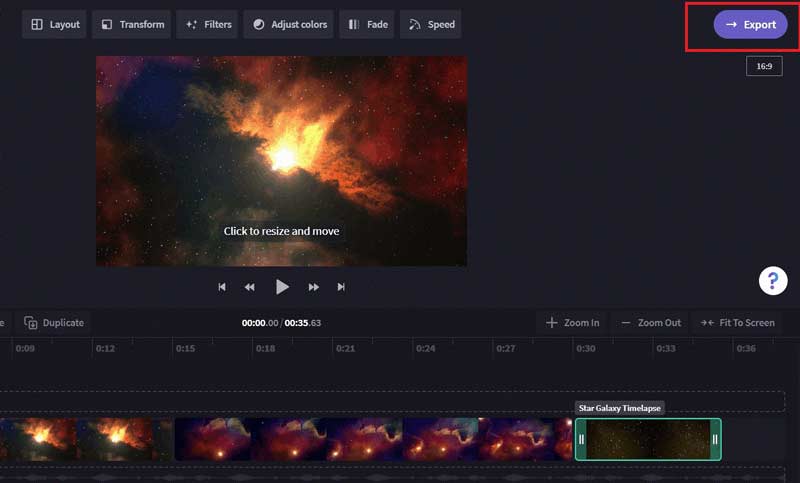
Langkah 4: Klik Eksport butang di sebelah kanan atas dan simpan atau muat turun hasilnya.
Bahagian 4. Soalan Lazim Menggabungkan Video di YouTube
Bolehkah saya menggabungkan senarai main saya di YouTube?
Anda hanya boleh menggabungkan senarai main dalam aplikasi YouTube Music. Tidak ada pilihan seperti itu di YouTube sekarang.
Bolehkah saya menggabungkan video YouTube orang lain?
Anda harus memuat turun video dari YouTube dan menggabungkannya di komputer anda.
Bagaimana cara menggabungkan saluran YouTube?
Tidak ada cara untuk menggabungkan atau memautkan saluran YouTube yang terpisah, tetapi anda boleh memuat naik semula video anda ke saluran yang sama secara manual.
Kesimpulannya
Sekarang, anda harus menguasai sekurang-kurangnya empat cara untuk menggabungkan video YouTube di desktop atau dalam talian anda. Ingatlah bahawa tidak semua aplikasi video web boleh digunakan secara percuma. Sebahagian daripada mereka akan menambahkan tanda air pada video anda, seperti Clideo. Untuk mendapatkan kualiti output yang sangat baik, kami mencadangkan anda melakukannya di komputer anda dengan Vidmore Video Converter. Juga menyokong penggabungan MPG, AVI, atau fail video lain. Lebih banyak soalan? Sila tinggalkan mesej di bawah catatan ini.
Suntingan video
-
Gabungkan Video
-
Edit Video YouTube
-
Trim Video


